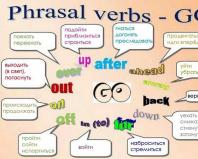Βελτιώστε την εικόνα της κάμερας web. Πώς να τραβήξετε καλύτερες φωτογραφίες με ένα smartphone; Απλές συμβουλές
Αποφύγετε τη λήψη φωτογραφιών όταν κακός φωτισμός, τουλάχιστον αν θέλετε το θέμα να φωτίζεται ομοιόμορφα. Ο ενσωματωμένος αισθητήρας κάμερας του τηλεφώνου είναι αρκετά αδύναμος και σε υψηλό ISO (ευαισθησία στο φως), που σας επιτρέπει να φωτογραφίζετε σε εσωτερικούς χώρους χωρίς φλας, το επίπεδο θορύβου θα είναι επίσης πολύ υψηλό. Επομένως, οι επιτυχημένες φωτογραφίες εσωτερικού χώρου θα λαμβάνονται μόνο σε έντονο φως.
Αποφύγετε τις φωτεινές και άλλες επισημάνσεις.Εξαιτίας αυτών, θα λάβετε είτε ένα υποεκτεθειμένο (σκοτεινό) πλαίσιο με μια καθαρή εικόνα της φωτεινής περιοχής, είτε ένα φωτεινό πλαίσιο με λευκές κηλίδες όπου βρίσκονται τα τονισμένα σημεία. Το δεύτερο είναι χειρότερο, καθώς η επεξεργασία μπορεί μερικές φορές να εξάγει λεπτομέρειες από βαθιές σκιές, αλλά δεν μπορεί να επαναφέρει τις ξεθωριασμένες εικόνες (απλώς καταλήγετε με ένα σωρό λευκά pixel). Από την άλλη πλευρά, θα μπορούσε να είναι μέρος της καλλιτεχνικής σας πρόθεσης - για παράδειγμα, ροή ακτίνες ηλίουξεχύνοντας από το παράθυρο. Είναι καλύτερο να φωτογραφίζετε ανθρώπους σε διάχυτο φως - στη σκιά, κάτω από έναν συννεφιασμένο ουρανό ή σε έντονο φως. τεχνητός φωτισμός. Προσπαθήστε να συμπεριλάβετε πλούσια χρώματα καθώς θα φαίνονται καλά στη φωτογραφία, αλλά μια μεγάλη γκάμα από πολύ ανοιχτόχρωμες έως πολύ σκοτεινές περιοχές θα χάσει αναπόφευκτα τις λεπτομέρειες.
Αποφύγετε λήψεις που απαιτούν ακριβή εστίαση.Η εστιακή απόσταση (απόσταση από το οπτικό στοιχείο έως τον αισθητήρα) της ενσωματωμένης κάμερας είναι μικρή λόγω του μικροσκοπικού μεγέθους της και επομένως αντιμετωπίζει καλά τις λήψεις όπου τα περισσότερα απόη σκηνή είναι στο επίκεντρο. Ωστόσο, αυτή η ιδιότητα, μαζί με έναν πολύ αδύναμο μηχανισμό αυτόματης εστίασης, συνήθως δεν σας επιτρέπει να εστιάσετε σε αντικείμενα που βρίσκονται πολύ κοντά στην κάμερα ή να επιτύχετε μικρό βάθος πεδίου και θολό φόντο(ωστόσο, το τελευταίο μπορεί να προσομοιωθεί κατά την επακόλουθη επεξεργασία φωτογραφιών από υπολογιστή).
Αποφύγετε τις φωτογραφίες μπροστά σε καθρέφτη και τις selfies που τραβήχτηκαν σε απόσταση αναπνοής.Οι καθρέφτες συχνά «ξεγελούν» τον μηχανισμό αυτόματης εστίασης. Είναι καλύτερα να ζητήσετε από κάποιον να σας τραβήξει τη φωτογραφία. Εάν προτιμάτε να τραβήξετε τη φωτογραφία μόνοι σας, χρησιμοποιήστε ένα χρονόμετρο, ακουμπήστε το τηλέφωνό σας σε κάτι και σταθείτε στο κάδρο.
Επιλέξτε ένα μεγάλο και ορατό αντικείμενο. Μικρά εξαρτήματα, όπως τα φύλλα δέντρων στο φόντο, θα είναι θολά.
- Όταν φωτογραφίζετε με το τηλέφωνό σας, είναι καλύτερο να πλησιάζετε όσο το δυνατόν περισσότερο στο θέμα σας. Αν μπορείτε να πλησιάσετε αρκετά για να το πλαισιώσετε κοντινό πλάνο, το αποτέλεσμα θα είναι το καλύτερο.
- Οι περισσότερες κάμερες smartphone διαθέτουν ψηφιακό ζουμ, αλλά δεν θα σας βοηθήσει να τραβήξετε λεπτομερείς φωτογραφίες μεγάλη απόσταση. Σε αντίθεση με τα οπτικά, δεν φέρνει την εικόνα πιο κοντά, αλλά μόνο την τεντώνει, υποβαθμίζοντας αισθητά την ποιότητα.
Βεβαιωθείτε ότι το φόντο δεν είναι ακατάστατο.Οι ενσωματωμένες ρυθμίσεις της κάμερας δεν έχουν αυτόματη εστίαση στο προσκήνιο.
Χρησιμοποιήστε το φλας με σύνεση.Εάν χρησιμοποιείτε φλας για να τραβήξετε μια σύνθεση με χαμηλό φωτισμό, πιθανότατα είναι σε δωμάτιο με χαμηλό φωτισμό. Μην το κάνετε αυτό (επιστρέψτε στο βήμα ένα αυτής της ενότητας). Ένα πλαίσιο που φωτίζεται πλήρως με φλας θα φαίνεται αφύσικο, αφού σε ένα τηλέφωνο μπορεί να λάμπει μόνο "μετωπικά" (σε αντίθεση με εξωτερικό φλαςμια κάμερα που μπορεί να είναι στραμμένη σε τοίχο ή οροφή και να έχει ανακλώμενο φως υψηλής ποιότητας). Ταυτόχρονα, το φλας είναι καλό να χρησιμοποιείτε για να γεμίζετε σκιές όταν φωτογραφίζετε κάτω από το δριμύ ηλιακό φως.
Συνθέστε τη λήψη σας.Βεβαιωθείτε ότι όλα όσα θέλετε να τραβήξετε περιλαμβάνονται στο πλαίσιο. Ορισμένα smartphone εμφανίζουν στην οθόνη όλα όσα θα εμφανιστούν στην τελική φωτογραφία, σαν να κοιτάζατε μέσα από ένα πλήρες σκόπευτρο. Ωστόσο, άλλα μοντέλα δείχνουν μόνο το κεντρικό τμήμα της εικόνας και περισσότερα θα αποτυπωθούν στην πραγματικότητα στο πλαίσιο. Είναι καλύτερα να αφήσετε περισσότερο χώρο γύρω από τις άκρες. μπορείτε πάντα να περικόψετε τη φωτογραφία αργότερα.
Διαβάστε το άρθρο μας αναλυτικές οδηγίεςσχετικά με το πώς να ρυθμίσετε μια κάμερα σε τηλέφωνο ή tablet με βάση το . Απλές εξηγήσεις για ασαφείς ρυθμίσεις.
Είστε απογοητευμένοι με τη δική σας λόγω των φωτογραφιών χαμηλής ποιότητας; Δοκίμασες να ρυθμίσεις την προεγκατεστημένη εφαρμογή Κάμερα; Εάν δεν γνωρίζετε τη σημασία ορισμένων σημείων, τότε διαβάστε το άρθρο μας. Θα προσπαθήσουμε να σας βοηθήσουμε να πετύχετε η καλύτερη ποιότηταεικόνες.
Στις μέρες μας δεν θα βρείτε smartphone σε προσφορά χωρίς ενσωματωμένη κάμερα. Η λειτουργία αυτής της μονάδας διασφαλίζεται από μια προεγκατεστημένη εφαρμογή. Αυτή θα μπορούσε να είναι η Κάμερα Google ή κάτι από τον κατασκευαστή του smartphone. Σε κάθε περίπτωση, το πρόγραμμα θα είναι προσαρμοσμένο για αυτόματη λήψη. Ωστόσο, υπάρχουν και κάποιες μη αυτόματες ρυθμίσεις στην «Κάμερα». Και πρέπει να τα χρησιμοποιήσετε - διαφορετικά δεν θα έχετε πάντα καλές λήψεις.
Πώς να ρυθμίσετε μια κάμερα στο τηλέφωνό σαςΑλλά πρώτα, πρέπει να καταλάβετε ότι η ποιότητα των φωτογραφιών δεν εξαρτάται μόνο από τις ρυθμίσεις. Ανεξάρτητα από το πόσο ασήμαντο μπορεί να ακούγεται, πριν πατήσετε το κουμπί κλείστρου, πρέπει να κάνετε μια μικρή προετοιμασία:
- Καθαρίστε το φακό- αυτό το στοιχείο είναι επιρρεπές στο θάμπωμα και να καλύπτεται με κάθε είδους βρωμιά. Δεν είναι τυχαίο που οι επαγγελματίες φωτογράφοι κουβαλούν συνεχώς ένα καθαρό πανί μαζί τους για να σκουπίζουν τα οπτικά τους.
- Προσπαθήστε να βρείτε τη σωστή γωνία- μην πυροβολείτε ενάντια στον ήλιο, καθώς η μικροσκοπική μήτρα smartphone δεν θα έχει αρκετό δυναμικό εύρος. Και προσπαθήστε να διασφαλίσετε ότι το βλέμμα του θεατή ακολουθεί από την επάνω δεξιά προς την κάτω αριστερή γωνία της τελικής φωτογραφίας (εκτός αν τραβάτε πορτρέτο).
- Ενεργοποιήστε το χρονοδιακόπτη ή τον φωνητικό έλεγχο- αυτός ο κανόνας πρέπει να τηρείται σε συνθήκες κακού φωτισμού. Το γεγονός είναι ότι το άγγιγμα του κουμπιού κλείστρου θα κουνήσει ελαφρά το smartphone και με μεγάλη έκθεση αυτό θα οδηγήσει σε θόλωση της εικόνας.
- Προσπαθήστε να τραβήξετε με την πίσω (κύρια) κάμερα- στις περισσότερες περιπτώσεις, έχει μεγαλύτερη μήτρα, υψηλότερη ανάλυση και καλύτερη ευαισθησία. Βγάλε μια selfie πίσω κάμεραεπιτρέπει ένα μονόποδο με καθρέφτη.
- Ξεχάστε το ψηφιακό ζουμ- πετάξτε αυτές τις σκέψεις από το κεφάλι σας! Εάν χρειάζεται να κάνετε μεγέθυνση στην εικόνα, απλώς περπατήστε μέχρι το αντικείμενο. Ορισμένα σύγχρονα smartphone διαθέτουν οπτικό ζουμ (οι διπλές κάμερες έχουν φακούς με διαφορετικές εστιακές αποστάσεις) - μπορείτε να το χρησιμοποιήσετε.
Σταμάτα όμως να σκέφτεσαι την προετοιμασία! Ήρθε η ώρα να μιλήσουμε για το πώς να ρυθμίσετε την κάμερα στο τηλέφωνό σας.
Πώς να ρυθμίσετε μια κάμερα στο τηλέφωνό σας: Καθολικές ρυθμίσεις
Οι υπάρχουσες ρυθμίσεις της κάμερας μπορούν να χωριστούν σε δύο κατηγορίες. Το πρώτο περιλαμβάνει παραμέτρους που επηρεάζουν συνολικά το τελικό αποτέλεσμα. Βρίσκονται σε μια ειδική ενότητα, η πρόσβαση στην οποία παρέχεται αφού κάνετε κλικ στο εικονίδιο "Ρυθμίσεις" (στην ίδια την εφαρμογή, φυσικά). Η δεύτερη κατηγορία περιλαμβάνει τις παραμέτρους της ίδιας της λήψης - ταχύτητα κλείστρου, ISO, ισορροπία λευκού κ.λπ. Αρχικά, ας δούμε τι σας περιμένει στο μενού που ονομάζεται "Ρυθμίσεις":
- Μέγεθος εικόνας- αυτή η παράμετρος καθορίζει από πόσα pixel θα αποτελείται η φωτογραφία. Αυτό το στοιχείο μπορεί επίσης να ονομάζεται "ανάλυση φωτογραφίας". Μη διστάσετε να επιλέξετε την πιο προσιτή επιλογή.
- Μέγεθος βίντεο- ή την άδειά του. Ομοίως, επιλέξτε την υψηλότερη παράμετρο ( , ή, in ως έσχατη λύση, HD). Λάβετε υπόψη ότι στην υψηλότερη ανάλυση, ορισμένες λειτουργίες λήψης ενδέχεται να μην είναι διαθέσιμες - για παράδειγμα, βίντεο υψηλής ταχύτητας.
- Συχνότητα βίντεο- καθορίζει την ταχύτητα με την οποία θα γραφτεί. Όσο υψηλότερη είναι η παράμετρος, τόσο πιο ομαλή θα είναι η εικόνα. Βέλτιστη επιλογή- 50 ή 60 fps. Αλλά τα φθηνά smartphone δεν έχουν αρκετή ισχύ επεξεργαστή για λήψη τόσο υψηλής ταχύτητας, οπότε θα πρέπει να αρκεστείτε σε μια μικρότερη παράμετρο.
- Αναζήτηση εικόνων- Εάν ενεργοποιήσετε αυτόν τον διακόπτη, τότε αφού πατήσετε το κουμπί κλείστρου θα δείτε την τελική εικόνα. Θα εμφανιστούν για λίγα δευτερόλεπτα. Εάν ο διακόπτης δεν είναι ενεργός, τότε μπορείτε να τραβήξετε αμέσως το επόμενο καρέ και η φωτογραφία θα μεταβεί αμέσως στο "Gallery".
- Μετρών την ώραν- ή χρονοδιακόπτη. Αφού πατήσετε το κουμπί κλείστρου, περνάει ο αριθμός των δευτερολέπτων που επιλέγετε, μετά τα οποία λαμβάνεται το καρέ.
- Καθαρά- Η οθόνη του σάς επιτρέπει να ευθυγραμμίσετε τη γραμμή του ορίζοντα. Φυσικά, δεν θα υπάρχει πλέγμα στην τελική φωτογραφία.
- Ποιότητα φωτογραφίας- αυτή η παράμετρος καθορίζει πόσο θα συμπιεστεί η εικόνα. Επιλέξτε "Μέγιστη ποιότητα" - τότε θα έχετε το καλύτερο αποτέλεσμα. Άλλες παράμετροι μπορεί να οδηγήσουν σε κάποιο θάμπωμα της εικόνας.
- Γεωετικέτες- αυτός ο διακόπτης καθορίζει εάν οι φωτογραφίες θα περιλαμβάνονται στις ετικέτες γεωγραφικές συντεταγμένεςτοποθεσίες γυρισμάτων.
- Αποθήκευση- επιλέξτε «κάρτα SD», εάν η συσκευή σας διαθέτει.
- Κατά του τρεμουλιάσματος– μέσα λαμπτήρες φθορισμού διαφορετικές χώρεςτρεμοπαίζει σε διαφορετικές συχνότητες. Αυτή η ρύθμιση σάς επιτρέπει να καταστείλετε το εφέ τρεμούλιασης, αλλά πρέπει να επιλέξετε μια συγκεκριμένη συχνότητα - 50 ή 60 Hz.
- Φωνητικός έλεγχος- αυτό το στοιχείο δεν είναι διαθέσιμο σε κάθε smartphone. Αυτή η δυνατότητα περιλαμβάνει λήψη με χρήση φωνητικής εντολής.
- Πλήκτρο έντασης- καθορίζει ποιες ενέργειες ανατίθενται στο αντίστοιχο κουμπί κατά τη λήψη. Για παράδειγμα, μπορεί να γίνει ένα επιπλέον κουμπί κλείστρου. Ή πατώντας το θα ξεκινήσει η εγγραφή βίντεο.
- Έλεγχος χειρονομιών- μια άλλη μέθοδος λήψης που εφαρμόζεται σε ορισμένα smartphone. Για παράδειγμα, ένα σηκωμένο χέρι ή ένα χαμόγελο μπορεί να ξεκινήσει το χρονόμετρο.
- Οπτική σταθεροποίηση- ενεργοποιημένο σε ορισμένες συσκευές. Σας επιτρέπει να αυξήσετε την ταχύτητα κλείστρου χωρίς να αυξήσετε τον κίνδυνο θαμπώματος του πλαισίου. Αλλά το αποτέλεσμα του σταθεροποιητή φαίνεται καλύτερα κατά τη λήψη βίντεο.
Αυτές είναι οι κύριες παράμετροι που περιέχονται στην αντίστοιχη ενότητα της τυπικής εφαρμογής Κάμερα. Κατανόηση και σωστή εφαρμογήΑυτές ή άλλες ρυθμίσεις θα σας βοηθήσουν να λύσετε το ζήτημα του τρόπου ρύθμισης της κάμερας στο τηλέφωνό σας. Αλλά ορισμένα smartphone έχουν πρόσθετες ρυθμίσεις - όλα εξαρτώνται από τη φαντασία του κατασκευαστή και τις δεξιότητές του.
Χειροκίνητες ρυθμίσεις
 πώς να ρυθμίσετε την κάμερα στο τηλέφωνό σας: χειροκίνητες εγκαταστάσεις
πώς να ρυθμίσετε την κάμερα στο τηλέφωνό σας: χειροκίνητες εγκαταστάσεις Εάν θέλετε να κάνετε εξαιρετικές λήψεις, τότε πρέπει να απογαλακτιστείτε συνεχής χρήσηαυτόματη λειτουργία. Μπορούμε να ξοδέψουμε ώρες λέγοντάς σας πώς να ρυθμίσετε την κάμερα στο τηλέφωνό σας, αλλά εάν χρησιμοποιείτε μόνο προεπιλογές, αυτό δεν θα σας βοηθήσει πολύ σε δύσκολες περιπτώσεις. Σε δύσκολες συνθήκες λήψης, προσπαθήστε να προσαρμόσετε ορισμένες ρυθμίσεις, οι οποίες είναι συχνά διαθέσιμες κατά τη διάρκεια του καδράρισμα.
- Λάμψη- μπορεί να απενεργοποιηθεί, να ενεργοποιηθεί υποχρεωτικά ή να εκτελεστεί αυτόματη λειτουργία. Στην τρίτη περίπτωση, το ίδιο το σύστημα θα αποφασίσει αν θα ενεργοποιήσει το φλας τώρα. Το αποτέλεσμα της εργασίας του εξαρτάται από τις συγκεκριμένες συνθήκες υλοποίησης και λήψης. Μερικές φορές μπορεί πραγματικά να αποθηκεύσει μια εικόνα, αλλά σε άλλες περιπτώσεις η χρήση του χαλάει μόνο το πλαίσιο.
- ISO- η λεγόμενη φωτοευαισθησία. Καθώς το πλαίσιο αυξάνεται, παρέχεται περισσότερη ενέργεια στη μήτρα, με αποτέλεσμα τα δεδομένα να διαβάζονται από αυτήν λίγο καλύτερα. Αλλά σε αντάλλαγμα, η εικόνα μπορεί να λάβει μια ορισμένη ποσότητα ψηφιακού θορύβου - τυχαίες κουκκίδες που τρεμοπαίζουν. Ο θόρυβος είναι πιο αισθητός κατά την προβολή μιας φωτογραφίας με ζουμ 100 τοις εκατό. Θα πρέπει να σκεφτείτε το ISO μόνο σε χαμηλό φωτισμό, να το αυξήσετε πάρα πολύ αυτή η παράμετροςΣίγουρα δεν πρέπει, διαφορετικά το αποτέλεσμα θα σας εκπλήξει δυσάρεστα.
- Απόσπασμα- Ρυθμίζεται μόνο σε ορισμένα smartphone. Αυτή η παράμετρος αναφέρεται στο πόσο θα είναι ανοιχτό το διάφραγμα. Όσο περισσότερο, τόσο περισσότερο φως θα λαμβάνει η μήτρα. Αλλά αν το παρακάνετε, θα εμφανιστεί υπερβολική έκθεση.
- Εκθεση- σημειώνεται με ένα εικονίδιο με τη μορφή τετραγώνου με ένα συν και ένα μείον. Αυτός είναι ο ευκολότερος τρόπος για να κάνετε μια λήψη πιο ανοιχτή ή πιο σκούρα.
- Διάφραγμα- ο βαθμός ανοίγματός του ρυθμίζεται μόνο σε ορισμένες συσκευές. Και πάλι, η διάμετρος της οπής καθορίζει πόσο φως θα εισέλθει στο πλαίσιο.
- Μέτρηση έκθεσης- αυτό καθορίζει ακριβώς πώς το σύστημα θα καθορίσει πόσο ελαφρύ είναι το πλαίσιο.
- ισορροπία λευκού- κάνει την εικόνα πιο ζεστή ή πιο δροσερή. Συνήθως, ο αυτοματισμός αντιμετωπίζει το έργο του χωρίς ανθρώπινη παρέμβαση. Αλλά αν πυροβολείτε μέσα ασυνήθιστες συνθήκεςφωτισμού, είναι καλύτερο να επιλέξετε χειροκίνητα τη μία ή την άλλη ισορροπία λευκού.
- HDR- όταν αυτή η λειτουργία είναι ενεργοποιημένη, η κάμερα θα δημιουργήσει πολλά καρέ ταυτόχρονα με διαφορετικές εκθέσεις. Στη συνέχεια, όλα αυτά συνδυάζονται σε ένα πλάνο, από το οποίο εξαιρούνται οι πολύ σκοτεινές και υπερεκτεθειμένες περιοχές. Αλλά χρειάζεται χρόνος για να τραβήξετε πολλά καρέ, επομένως δεν χρειάζεται να φωτογραφίζετε κινούμενα αντικείμενα σε λειτουργία HDR.
Αυτές είναι μερικές ρυθμίσεις που συνήθως μπορούν να επιλεγούν κατά τη λήψη. Αλλά σχεδόν κάθε εφαρμογή Κάμερας παρέχει επίσης διαφορετικούς τρόπους λειτουργίαςδουλειά. Θα πρέπει να μιλήσουμε και για αυτό.
Λειτουργίες λήψης κάμερας σε τηλέφωνα

Από προεπιλογή, η εφαρμογή ενεργοποιεί την κανονική φωτογραφία. Σε αυτό μπορείτε να μεταβείτε στην μπροστινή κάμερα. Ή πηγαίνετε στη λήψη βίντεο. Επιπλέον, η εφαρμογή παρέχει πολλές άλλες λειτουργίες λήψης:
- Πανόραμα- αυτή η λειτουργία είναι ιδανική για λήψη φυσικών και αστικών τοπίων. Δημιουργεί αυτόματα πολλές εικόνες, μετά τις οποίες συρράπτονται σε ένα πλαίσιο. Το αποτέλεσμα είναι μια πολύ ευρεία φωτογραφία που σας επιτρέπει να δείτε λεπτομερώς την περιοχή γύρω σας.
- Σκοποβολή ομορφιάς- όταν ενεργοποιηθεί αυτή η λειτουργία, η εφαρμογή θα προσπαθήσει να εξομαλύνει το δέρμα και να κάνει άλλες βελτιώσεις στην εικόνα. Η λειτουργία έχει σχεδιαστεί κυρίως για λήψη με την μπροστινή κάμερα.
- Θάμπωμα φόντου- η λήψη σε αυτή τη λειτουργία μπορεί να πραγματοποιηθεί διαφορετικοί τρόποι. Τα smartphone με διπλή κάμερα μπορούν να θολώσουν καλύτερα το φόντο. Εάν η συσκευή έχει μόνο έναν φακό, τότε το φόντο θολώνεται είτε από λογισμικό είτε μετά από μια συγκεκριμένη κίνηση της συσκευής από πάνω προς τα κάτω.
- Κινούμενα σχέδια GIF- Στην πραγματικότητα, το βίντεο γυρίζεται σε αυτήν τη λειτουργία, αλλά με συχνότητα μόνο περίπου ενός καρέ ανά δευτερόλεπτο. Οι εικόνες που προκύπτουν συνδυάζονται σε ένα κινούμενο σχέδιο GIF, το οποίο μπορείτε στη συνέχεια να δημοσιεύσετε σε ένα κοινωνικό δίκτυο.
- Συνεχείς βολές- σε αυτήν τη λειτουργία, μπορείτε να τραβήξετε πολλά καρέ ταυτόχρονα σε ένα δευτερόλεπτο (ο ακριβής αριθμός τους επηρεάζεται από την ισχύ του επεξεργαστή). Στη συνέχεια, μπορείτε να επιλέξετε την καλύτερη λήψη ή να τα κρατήσετε όλα στη μνήμη. Καλή λειτουργίαγια γυρίσματα παιδιών, αυτοκινήτων, αθλημάτων και άλλων ενεργών σκηνών.
- Νύχτα - ειδική λειτουργίαγια λήψη σε συνθήκες χαμηλού φωτισμού. Αυξάνει αυτόματα την ευαισθησία στο φως και κάνει την ταχύτητα κλείστρου μεγαλύτερη.
- Λήψη υψηλής ταχύτητας (αργή ταχύτητα)- Τα smartphone με πολύ ισχυρό επεξεργαστή έχουν αυτήν τη λειτουργία. Η λειτουργία χρησιμοποιείται κατά τη λήψη βίντεο. Η κάμερα σε αυτό κάνει πολύ ένας μεγάλος αριθμός απόκαρέ ανά δευτερόλεπτο. Στη συνέχεια, το βίντεο μπορεί να επιβραδυνθεί, επιτρέποντας στις κινήσεις του θέματος να φαίνονται με μεγάλη λεπτομέρεια.
Αυτές είναι οι πιο δημοφιλείς λειτουργίες που βρίσκονται σε τυπικές εφαρμογές κάμερας. Υπάρχουν επίσης ορισμένες συγκεκριμένες λειτουργίες, αλλά δεν έχει νόημα να μιλήσουμε για αυτές σε ένα σύντομο άρθρο.
συμπέρασμα
Τώρα ξέρετε για ποιο λόγο ευθύνονται ορισμένες ρυθμίσεις της κάμερας. Ενεργήστε με σύνεση - με αυτόν τον τρόπο θα αξιοποιήσετε στο έπακρο ακόμη και το πιο απλό smartphone ή tablet! Και μην ξεχνάτε ότι μπορείτε πάντα να κατεβάζετε περισσότερες λειτουργικές εφαρμογές κάμερας στο Google Play.
Οι κάμερες των σύγχρονων smartphone δεν είναι ακόμη ικανές να αντικαταστήσουν πλήρως μια καλή κάμερα point-and-shoot, για να μην αναφέρουμε τις επαγγελματικές κάμερες. Ωστόσο, μπορείτε να επιτύχετε μια βατή εικόνα ακόμα και από ένα οικονομικό smartphone με τη βοήθεια μερικών μυστικών, προγραμμάτων και μερικά απλά κόλπα.
Δυστυχώς, σε στα κοινωνικά δίκτυαΥπάρχουν πολλές όχι απλώς τρομερές φωτογραφίες, αλλά και αυτές που είναι γενικά ντροπιαστικό να δείξουμε. Επιπλέον, οι «συγγραφείς» συνήθως δεν σταματούν, αλλά χρησιμοποιούν δεκάδες κάθε είδους «δημοφιλή» φίλτρα που μπορούν να βρουν, πιστεύοντας ότι αυτό μπορεί πραγματικά να διορθώσει μια εσκεμμένα εσφαλμένη σύνθεση.
Θέλουμε να μεταφέρουμε ότι πραγματικά καλές φωτογραφίες μπορούν να ληφθούν ακόμη και με όχι πολύ ποιοτική κάμερα. Φυσικά, η ποιότητά τους δεν θα είναι τέλεια, αλλά δεν θα είναι κρίμα να εμφανίζεται η φωτογραφία στα ίδια κοινωνικά δίκτυα.
Μέρος πρώτο. Μαθαίνοντας να βγάζω φωτογραφίες
Για να τραβήξετε μια πραγματικά καλή φωτογραφία, πρέπει να γνωρίζετε και να κατανοείτε τις βασικές φωτογραφικές τεχνικές που σίγουρα θα κάνουν τις φωτογραφίες σας απίστευτα όμορφες, ανεξάρτητα από το πόσα pixel έχει η κάμερά σας.
Φωτισμός
Φυσικά, όταν φωτογραφίζετε με την ενσωματωμένη κάμερα του τηλεφώνου σας, δεν τίθεται θέμα χρήσης επαγγελματικού εξοπλισμού φωτισμού για την ευκρίνεια των φωτογραφιών σας και τη βελτίωση του χρώματος. Αλλά μην απελπίζεστε - μπορείτε πάντα να χρησιμοποιείτε το φως του ήλιου ή το τεχνητό φως προς όφελός σας. Αλλά είναι ακόμα καλύτερο να βασιστείτε φυσικό φως. Ταιριάζει πολύ καλύτερα με σχεδόν οποιαδήποτε κάμερα και παρέχει μια φυσική χρωματική παλέτα.
Ο τεχνητός φωτισμός μπορεί συχνά να καταστρέψει τη φωτογραφία σας. Οι λαμπτήρες πυρακτώσεως, όπως γνωρίζετε, θα δώσουν μια κιτρινωπή απόχρωση, επιπλέον, δεν θα είναι σε θέση να παρέχουν επαρκώς το απαιτούμενο επίπεδο φωτισμού. Λαμπτήρες φθορισμούΑντίθετα, μπορούν να παρέχουν υπερβολικά έντονο και τραχύ φως, το οποίο επίσης δεν είναι καλός βοηθός στη φωτογραφία. Οι φυσικές πηγές φωτός θα σας προσφέρουν ζεστές αποχρώσεις, το οποίο μπορεί να αναδείξει το θέμα της λήψης και να μην «ξεπλύνει» τις λεπτομέρειες. Γι' αυτό, εάν είναι δυνατόν, αποφύγετε τη χρήση φλας κάμερας.
Βρήκες λοιπόν ιδανική πηγήφως για φωτογραφία, τοποθετήστε το θέμα έτσι ώστε να εκμεταλλευτείτε στο έπακρο το φως και έτσι ώστε το φως να φωτίζει το θέμα που φωτογραφίζεται, αλλά να μην πέφτει στον φακό της κάμερας, διαφορετικά θα έχετε μια εικόνα με υπερβολική έκθεση.
Πειραματιστείτε, μην φοβάστε να τραβήξετε από διαφορετικές γωνίες, με διαφορετική φωτεινότητα φωτισμού - πρωί, απόγευμα, βράδυ. Οι συμβουλές είναι, φυσικά, καλές, αλλά δεν θα σας δώσουν απολύτως τίποτα χωρίς εξάσκηση - μόνο για προσωπική εμπειρίαμπορείτε να καταλάβετε πώς όλα λειτουργούν πραγματικά.
Εκθεση
Η έκθεση, με την απλούστερη έννοιά της, είναι η επίδραση της ποσότητας φωτός που εισέρχεται στον αισθητήρα της κάμερας στη συνολική φωτεινότητα της εικόνας. Στις συμβατικές κάμερες, μπορείτε να αλλάξετε αυτήν την παράμετρο πειραματιζόμενοι με την ταχύτητα κλείστρου, το διάφραγμα και την τιμή ISO. Αυτός ο συνδυασμός θα καθορίσει πόσο φως χτυπά τον φακό της κάμερας και πόσο ευαίσθητο είναι στο φως. Πως καλύτερος φωτισμός, τόσο χαμηλότερη θα πρέπει να επιλεγεί η ευαισθησία. Και το αντίστροφο - σε κακό φωτισμό, χρειάζονται πιο φωτοευαίσθητες ρυθμίσεις, αν και αυτό, φυσικά, μπορεί να οδηγήσει σε μια κοκκώδη εικόνα.



Η "εγγενής" κάμερα Android στερείται ως επί το πλείστον επιλογές προσαρμογής και στις περισσότερες περιπτώσεις σας επιτρέπει να προσαρμόσετε την έκθεση μόνο με ένα κινούμενο ρυθμιστικό. Οι πιο προηγμένες εφαρμογές σας επιτρέπουν να εκτελέσετε σχεδόν μια πλήρη γκάμα απόχειροκίνητες ρυθμίσεις - αλλαγή ISO, διάφραγμα κ.λπ.
Δυσκολία και όχι απάτη
Φυσικά, θα μιλήσουμε για εστίαση, γιατί μια καλά επιλεγμένη έκθεση και καλός φωτισμός- Δεν είναι μόνο αυτό. Πριν τραβήξετε μια φωτογραφία, πρέπει να βεβαιωθείτε ότι το θέμα σας είναι εστιασμένο.Ευτυχώς, σχεδόν όλα τα σύγχρονα smartphone μπορούν να προσαρμόσουν την εστίαση και τα περισσότερα έχουν αρκετά «έξυπνη» αυτόματη εστίαση, αλλά ακόμη και τα πιο γρήγορα χρειάζονται από ένα έως αρκετά δευτερόλεπτα για προσαρμογή. Κατά τη διάρκεια αυτής της περιόδου, είναι σημαντικό να κρατάτε το χέρι σας όσο πιο σταθερά γίνεται, διαφορετικά θα πάρετε μια λερωμένη φωτογραφία.

Επίσης, οι περισσότερες κάμερες προσφέρουν τη δυνατότητα τυχαίας εστίασης - εστίασης σε μια περιοχή που επιλέγετε πατώντας στην οθόνη. Υπάρχουν επίσης πολλά διαφορετικά αυτόματα εφέ που θα ήταν αρκετά δύσκολο να επιτευχθούν χειροκίνητα σε μια τέτοια κάμερα (για παράδειγμα, θόλωση Ιστορικό- "bokeh")
Σύνθεση εικόνας
Τώρα που γνωρίζετε μερικές από τις περιπλοκές της διαδικασίας φωτογραφίας, μπορείτε να τις εφαρμόσετε όλες για να έχετε μια εικόνα υψηλής ποιότητας, απλά θυμηθείτε να εξασκηθείτε. Αλλά ακόμα και με όλες αυτές τις λεπτές αποχρώσεις, η φωτογραφία σας θα είναι τόσο καλή όσο η σωστή σύνθεση. Μία από τις βασικές αρχές της φωτογραφίας είναι ο «κανόνας των τρίτων». Χωρίζει την περιοχή της εικόνας σε εννέα ίσα μέρηχρησιμοποιώντας οριζόντιες και κάθετες γραμμές. Η κύρια ιδέα αυτού του κανόνα είναι ότι τα θέματα (ή το αντικείμενο) πρέπει να βρίσκονται κατά μήκος των γραμμών ή στη διασταύρωση τους.
Δυστυχώς, στην πραγματικότητα φως ημέραςδεν θα είναι πάντα τέλεια, η στιγμή μπορεί να είναι φευγαλέα, το ίδιο το αντικείμενο μπορεί να κινείται συνεχώς κ.λπ. Όλες αυτές οι αποχρώσεις σας κάνουν να βασίζεστε περισσότερο στη μνήμη παρά στη φωτογραφία. Ευτυχώς, υπάρχουν πολλές επιλογές λογισμικού για τη βελτίωση μιας φωτογραφίας που έχετε ήδη τραβήξει.
Μέρος δεύτερο. Προγράμματα επεξεργασίας και λήψης
Όχι, δεν θα μιλήσουμε για φίλτρα Instagram και άλλα «δημοφιλή» πράγματα στο Διαδίκτυο. Θέλουμε να αξιοποιήσουμε στο έπακρο τη φωτογραφία που προκύπτει, επομένως θα προσπαθήσουμε να κάνουμε τα πάντα χειροκίνητα, γιατί μόνο έτσι μπορούμε να έχουμε ένα αποτέλεσμα που θα μας ταιριάζει.
Αυτή η εφαρμογή είναι εγκατεστημένη από προεπιλογή στα περισσότερα smartphone Android. Έχει απλό περιβάλλον χρήστη και ελάχιστες ρυθμίσεις, αλλά έχει πολλές μοναδικές λειτουργίες φωτογραφίας, καθώς και πολλά εφέ.

ΜΕ χρησιμοποιώντας το GoogleΚάμερα μπορείτε να επικαλύψετε ένα πλέγμα στη διεπαφή της κάμερας, να προσαρμόσετε την έκθεση και μπορεί επίσης να σας προσφέρει μια λειτουργία HDR που θα σας επιτρέψει να "τεντώσετε" ωραία εικόναακόμη και στο όχι το πιο πολύ καλύτερες συνθήκες. Μπορείτε επίσης να δημιουργήσετε πανοράματα 360 μοιρών με αυτήν την κάμερα.
Αυτή η εφαρμογή σάς παρέχει έναν αριθμό ρυθμίσεων που δεν μπορεί να καυχηθεί κάθε επαγγελματική κάμερα. Με αυτό, μπορείτε να ρυθμίσετε χειροκίνητα την έκθεση, το ISO, τη λειτουργία εστίασης, την ισορροπία λευκού κ.λπ.

Αυτή η κάμερα διαθέτει επίσης πολλές λειτουργίες νυχτερινής λήψης, time-lapse Λήψη HDR, καθώς και με χρονοδιακόπτη. Η χρήση αυτής της κάμερας θα σας επιτρέψει να βιώσετε τη δύναμη των χειροκίνητων προσαρμογών φωτογραφιών, θα σας επιτρέψει να εξασκηθείτε με διαφορετικές λειτουργίες λήψης και με αυτήν την εφαρμογή θα μπορείτε να τραβάτε φωτογραφίες πραγματικά υψηλής ποιότητας.
Φυσικά, δεν μπορείτε να κάνετε χωρίς Photoshop ακόμη και στο Android. Αυτή η εφαρμογή θα σας επιτρέψει να προσαρμόσετε και να βελτιώσετε τις φωτογραφίες που τραβάτε απευθείας στην οθόνη του τηλεφώνου σας χωρίς τη βοήθεια υπολογιστή.

Φυσικά, αυτή η εφαρμογή δεν έχει ούτε το ένα δέκατο των ρυθμίσεων του " μεγάλος αδερφός", αλλά αυτό θα είναι αρκετό για να εξαλείψετε τα κόκκινα μάτια, να ρυθμίσετε την αντίθεση, την έκθεση, να προσαρμόσετε το χρώμα, τη φωτεινότητα, τη σκιά και πολλά άλλα. Και φυσικά, τα αγαπημένα φίλτρα όλων είναι διαθέσιμα εδώ.
Στις μέρες μας, είναι δύσκολο να φανταστεί κανείς ένα smartphone που δεν έχει εγκατεστημένη κάμερα. Η μονάδα λήψης έχει γίνει αναπόσπαστο μέρος κινητή συσκευή, όπως Wi-Fi ή μια δεύτερη υποδοχή κάρτας SIM. Και φυσικά, κάθε χρήστης προσπαθεί να τραβήξει μια καλή φωτογραφία χρησιμοποιώντας μια κάμερα κινητού.
Βλέποντας τις φωτογραφίες που δημοσιεύονται σε κοινωνικά δίκτυα ή ιστολόγια, μπορείτε να δείτε ότι ακόμη και με μια κάμερα υψηλής ποιότητας δεν είναι πάντα δυνατό να κάνετε το ίδιο φωτογραφία υψηλής ποιότητας. Μερικές φορές ο λόγος για αυτό είναι ο ανθρώπινος παράγοντας -καλά, καταρχήν, ένα άτομο δεν μπορεί να τραβήξει μια όμορφη λήψη - αλλά τις περισσότερες φορές το θέμα είναι ότι ο χρήστης αγνοεί ή ορίζει εσφαλμένα τις ρυθμίσεις της κάμερας.
Μπορείτε να βελτιώσετε σημαντικά την ποιότητα των φωτογραφιών και των βίντεο με τρεις τρόπους:
- Χρησιμοποιώντας τις δικές σας ρυθμίσεις κάμερας.
- Μέσω του μενού μηχανικής.
- Χρήση ειδικής εφαρμογής.
Στο άρθρο μας, θα δώσουμε βασικές συμβουλές για τη βελτίωση των εικόνων και θα σας πούμε επίσης λεπτομερώς πώς να ρυθμίσετε την κάμερα στο Android.
Πριν ξεκινήσετε τη ρύθμιση της κάμεράς σας, θα πρέπει να κατανοήσετε τους βασικούς κανόνες για τη λήψη με smartphone. Ακολουθώντας αυτές τις συστάσεις, θα είστε ήδη στα μισά του δρόμου για ποιοτική φωτογραφία.
- Διατηρήστε τον φακό καθαρό. Καθαρίστε τον φακό πριν από τη λήψη μαλακό πανίέτσι ώστε η εικόνα να μην αλλοιώνεται από κηλίδες και σωματίδια σκόνης που αναπόφευκτα πέφτουν στον φακό.
- Σκεφτείτε το φως. Είναι εξαιρετικά σημαντικό το θέμα να είναι καλά φωτισμένο. Εάν φωτογραφίζετε ένα άτομο ή ένα αντικείμενο σε ένα δωμάτιο, μην το τοποθετήσετε μπροστά από ένα παράθυρο, έτσι ώστε η εικόνα να μην καταλήξει με ένα συνεχές λευκή κηλίδα. Θα μιλήσουμε για το πώς να ρυθμίσετε την κάμερα στον φωτισμό παρακάτω.
- Μην κάνετε υπερβολική χρήση του ζουμ. Οι κάμερες smartphone είναι συνήθως εξοπλισμένες με ψηφιακό μεγέθυνση, ο οποίος παραμορφώνει πολύ τη φωτογραφία. Εάν είναι δυνατόν, είναι καλύτερο να πλησιάσετε το θέμα για να μην καταλήξετε με μια εικόνα όπως αυτή:
- Χρησιμοποιήστε το φλας μόνο για τον προορισμό του. Εάν η φωτογραφία γίνεται το σούρουπο, μερικές φορές δεν μπορείτε να κάνετε χωρίς φλας. Σε αυτήν την περίπτωση, ρυθμίστε το σε Αυτόματη λειτουργία. Το ίδιο το smartphone θα «καταλάβει» πότε πρέπει να χρησιμοποιηθεί. Κατά τη διάρκεια της ημέρας, είναι καλύτερο να αποφύγετε εντελώς το αναβοσβήσιμο:

Για να πετύχει μια καλή εικόνα, ο χρήστης πρέπει να ορίσει τον σωστό συνδυασμό ρυθμίσεων κάμερας που να ταιριάζουν με τις συνθήκες λήψης.
Ας δούμε τα στοιχεία του βασικού μενού της κάμερας με τη σειρά:
Εκθεση. Αυτή η λειτουργίακαθορίζει την ποσότητα φωτός που θα φτάσει στον αισθητήρα της κάμερας. Συνήθως, η έκθεση κυμαίνεται από -3 έως +3. Εάν κάνετε λήψη το βράδυ, ρυθμίστε την έκθεση σε θετική. Σε μια φωτεινή ηλιόλουστη μέρα, είναι καλύτερο να μειώσετε την έκθεση. Η παρακάτω εικόνα δείχνει παραδείγματα για το πώς εμφανίζεται η εικόνα εάν εσείς ομοιόμορφο φωτισμόυπερέκθεση ή υποέκθεση ενός καρέ:

Εφέ χρώματος. Κατά κανόνα, υπάρχουν 6 κύρια εφέ διαθέσιμα στις ρυθμίσεις χρώματος:
- Μονόχρωμος;
- Καστανόχρους;
- Αρνητικός;
- Κάτω από το νερό;
- Κιμωλία σε μαύρο πίνακα.
- Λευκός πίνακας.
Αυτά τα εφέ είναι χρήσιμα εάν πρέπει να προσθέσετε στυλιζάρισμα στη φωτογραφία σας. Για παράδειγμα, για μια πιο ατμοσφαιρική και δραματική φωτογραφία, μπορείτε να ενεργοποιήσετε τη μονόχρωμη και η σέπια θα σας βοηθήσει αν θέλετε να τραβήξετε μια φωτογραφία σε στυλ ρετρό:

Λειτουργία λήψης. Εδώ η ρύθμιση εξαρτάται από την ώρα και τον τόπο λήψης. Χρησιμοποιήστε τις κατάλληλες λειτουργίες εάν φωτογραφίζετε στην παραλία, στο χιόνι, στην πόλη κατά τη διάρκεια πυροτεχνημάτων, φωτογραφίζετε έναν αγώνα αυτοκινήτων ή τραβάτε νυχτερινά πορτρέτα.
Ισορροπία λευκού. Αυτή η λειτουργία προσθέτει ζεστούς ή ψυχρούς τόνους στη φωτογραφία σας. Η ρύθμιση ισορροπίας λευκού εξαρτάται από τον φωτισμό. Η παρακάτω φωτογραφία δείχνει ένα παράδειγμα δύο λήψεων. Το αριστερό είναι κατασκευασμένο στη λειτουργία "Shadow", το δεξί είναι στη λειτουργία "Incandescent":

Εάν δεν είστε σίγουροι ακριβώς ποια λειτουργία να ρυθμίσετε, είναι προτιμότερο να μεταβείτε στην αυτόματη ισορροπία.
Στις ρυθμίσεις εικόνας, μπορείτε να προσαρμόσετε την ευκρίνεια, την απόχρωση, τον κορεσμό, τη φωτεινότητα και την αντίθεση της φωτογραφίας. Από προεπιλογή, όλες οι παράμετροι έχουν οριστεί σε "Κανονικό".
Συχνότητα. Αυτή η παράμετρος καθορίζει τη συχνότητα τρεμοπαίσματος της πηγής φωτός σε Hertz. Για να αποφύγετε τη σύγκρουση του εγκεφάλου σας σε αυτήν την τιμή, αφήστε την παράμετρο σε λειτουργία Auto.
Το μέγεθος των εικόνων ορίζεται σε megapixel. Εάν το smartphone σας διαθέτει επαρκή ποσότητα εσωτερικής ή εξωτερικής μνήμης, είναι προτιμότερο να μην τσιγκουνευτείτε το μέγεθος και να ορίσετε αυτήν την παράμετρο στη μέγιστη ρύθμιση όσο το επιτρέπει η κάμερα.
Η παράμετρος ISO καθορίζει την ευαισθησία του αισθητήρα της κάμερας στο φως. Όσο υψηλότερη είναι αυτή η ένδειξη, τόσο περισσότερο φως θα χτυπήσει τον αισθητήρα. Επομένως, οι συνθήκες φωτισμού πρέπει να λαμβάνονται υπόψη κατά τη ρύθμιση αυτής της παραμέτρου. Σε ένα σκοτεινό δωμάτιο, το ISO πρέπει να ρυθμιστεί υψηλότερα και σε έντονο ηλιακό φως, είναι καλύτερο να μειώσετε την ευαισθησία στο 100 ή στο 200.
Η παρακάτω φωτογραφία δείχνει δύο λήψεις που δείχνουν ακραίες τιμές ISO. Η αριστερή εικόνα έχει τιμή 100, η δεξιά έχει τιμή 1600.

Ρύθμιση της κάμερας στο μενού μηχανικής Android
Η πρόσβαση στο μενού μηχανικής παρέχεται μόνο σε smartphone με επεξεργαστή MediaTek και έκδοση Android όχι παλαιότερη από 2. Για να μπείτε στις ρυθμίσεις μηχανικής της κάμερας, πρέπει να εισαγάγετε έναν ειδικό συνδυασμό στο αριθμητικό πληκτρολόγιο. Κατά κανόνα, αυτός ο κωδικός είναι *#*#3646633#*#*. Οι παράμετροι της κάμερας βρίσκονται στην ενότητα Δοκιμές υλικού. Εδώ μπορείτε να βρείτε μια αρκετά εκτενή λίστα λεπτών ρυθμίσεων:
- Επιλογή αισθητήρα κάμερας.
- Λήψη και ταχύτητα κλείστρου.
- Διάγραμμα σκίασης;
- Βαθμονόμηση φλας;
- Ρυθμίσεις εστίασης.
- Επιλογές λειτουργίας HDR και άλλα.

Λάβετε υπόψη ότι η ρύθμιση της κάμερας μέσω του μενού μηχανικής Android είναι μια αρκετά περίπλοκη και υπεύθυνη εργασία. Εάν έχετε αμφιβολίες ή δεν γνωρίζετε ποια παράμετρος είναι υπεύθυνη για τι, είναι προτιμότερο να μην αγγίξετε τις ρυθμίσεις της ριζικής κάμερας και να προσπαθήσετε να βελτιώσετε την εικόνα μέσω των παραμέτρων στο κύριο μενού.
Εφαρμογές για επέκταση της λειτουργικότητας της κάμερας
Ορισμένα προγράμματα που λαμβάνονται από το κατάστημα Google Play, επεκτείνετε σημαντικά τις ρυθμίσεις κάμερας smartphone. Έχοντας κατακτήσει τέτοιες εφαρμογές, ο χρήστης μπορεί να βελτιώσει την ποιότητα της φωτογραφίας. Συνιστούμε να δώσετε προσοχή σε πολλά βοηθητικά προγράμματα επί πληρωμή. Είναι φθηνά, αλλά η λήψη σας δεν θα διαταραχθεί από συνεχώς αναδυόμενες διαφημίσεις.
Κόστος: 129 ρούβλια.

Μια εφαρμογή που προσθέτει έναν τεράστιο αριθμό ρυθμίσεων στη μονάδα φωτογραφιών ενός smartphone, μετατρέποντάς την σε μια πραγματική επαγγελματική κάμερα. Χρησιμοποιώντας το βοηθητικό πρόγραμμα, μπορείτε να ρυθμίσετε τη σταθεροποίηση της κάμερας, τη στάθμη της έκθεσης, την εστίαση, τη φωτεινότητα του φλας, να ορίσετε το διάστημα λήψης, τα χρώματα και τον φωτισμό σκηνής. Μια ειδική κλίμακα δείχνει τη γωνία της κάμερας, ώστε να μπορείτε να τη χρησιμοποιήσετε για να διατηρήσετε ομοιόμορφο ορίζοντα.
Κόστος: 179 ρούβλια

Μια βολική εφαρμογή σχεδιασμένη για ρυθμίσεις κάμερας υψηλής ποιότητας πριν από τη λήψη. Αξίζει να σημειωθεί η πολύ καλά μελετημένη διεπαφή του προγράμματος, χάρη στην οποία τα περισσότερα εργαλεία είναι διαθέσιμα με ένα κλικ στην οθόνη.
Κύριες λειτουργίες της εφαρμογής:
- δύο καταστάσεις του κουμπιού κλείστρου - πατήστε για εστίαση, αφήστε το για να τραβήξετε μια φωτογραφία, κινητό σκόπευτρο για να ρυθμίσετε την περιοχή εστίασης.
- οπτικό ιστόγραμμα, αντιστάθμιση έκθεσης, λειτουργία μέτρησης έκθεσης - μήτρα, κεντρικά ζυγισμένο, κηλίδα.
- λειτουργία αυτόματης εστίασης - μεμονωμένο καρέ, συνεχές, ανίχνευση προσώπου κ.λπ.
- ισορροπία λευκού;
- λειτουργία κλείστρου?
- Ρύθμιση σκηνής;
- χρωματικά εφέ?
- πλέγματα: κανόνας τρίτων, Χρυσή αναλογίακαι τα λοιπά.;
- Τα πλήκτρα έντασης λειτουργούν σαν κουμπιά κλείστρου.
Εάν αποφασίσετε σοβαρά να βελτιώσετε την ποιότητα των φωτογραφιών σας, εκτός από τις ρυθμίσεις της κάμερας, δώστε προσοχή πρόσθετα εργαλεία. Όταν πραγματοποιείτε μια φωτογράφηση σε εξωτερικούς χώρους ή στη φύση, συνιστούμε να χρησιμοποιείτε ειδικά τρίποδα για smartphone.
Εάν φωτογραφίζετε μικρά αντικείμενα σε εσωτερικούς χώρους, προμηθευτείτε ένα φθηνό lightbox - ένα ειδικό κουτί που είναι ουσιαστικά ένα μίνι στούντιο φωτογραφιών. Ένα lightbox παρέχει απαλό διάχυτο φως και σας επιτρέπει να αποφύγετε τον περιττό θόρυβο και τις σκιές στη φωτογραφία. Επίσης, μην παραμελείτε τα προγράμματα γραφικών. Με απλούς χειρισμούς, μπορείτε να βελτιώσετε σημαντικά την ποιότητα της εικόνας. Για παράδειγμα, αυτή η φωτογραφίαέγινε χρησιμοποιώντας ένα lightbox και πέρασε από μια μικρή μετα-επεξεργασία στο Photoshop (διόρθωση χρώματος και ευκρίνεια):
Ποιο smartphone να επιλέξετε για φωτογραφίες υψηλής ποιότητας
Πολλοί χρήστες πιστεύουν ότι η ποιότητα της κάμερας καθορίζεται από την τιμή του smartphone. Δηλαδή σύμφωνα με αυτή τη λογική όσο πιο ακριβό είναι το gadget τόσο καλύτερη θα βγει η φωτογραφία. Ωστόσο, όπως δείχνει η πρακτική, μπορείτε να επιτύχετε εξαιρετικές φωτογραφίες χρησιμοποιώντας μια προσιτή κινητή συσκευή που θα κοστίσει λιγότερο από 10 χιλιάδες ρούβλια.
Ιδανικό παράδειγμα από αυτή την άποψη είναι η βρετανική εταιρεία Fly, η οποία από το 2003 παρέχει στους χρήστες ισχυρά, παραγωγικά και φθηνά smartphone. Ενας από τελευταία μοντέλα, με το οποίο μπορείτε να πάτε με ασφάλεια σε ένα κυνήγι φωτογραφιών, είναι ένα νέο προϊόν για την άνοιξη του 2017 - ένα smartphone. Η κύρια μονάδα φωτογραφίας 13 megapixel θα σας βοηθήσει να δημιουργήσετε μια εντυπωσιακή φωτογραφία ακόμα και σε δύσκολες συνθήκες φωτισμού και η μπροστινή κάμερα 5 megapixel θα παρέχει καθαρή επικοινωνία βίντεο και θα αρέσει στους λάτρεις των θεαματικών selfies.

Αξίζει να σημειωθεί ότι η κάμερα περιέχει τις πιο βασικές ρυθμίσεις που θα σας βοηθήσουν να δημιουργήσετε την τέλεια φωτογραφία. Εδώ μπορείτε να ορίσετε ISO, ισορροπία λευκού, εφέ χρώματος, τονικότητα και πολλά άλλα.
Το smartphone είναι εξοπλισμένο με έναν ισχυρό τετραπύρηνο επεξεργαστή 1,5 GHz, ο οποίος μπορεί εύκολα να χειριστεί την πιο ογκώδη εφαρμογή μετα-επεξεργασίας φωτογραφιών ή το βοηθητικό πρόγραμμα για τη λεπτομέρεια της κάμερας. Το μέγεθος των εικόνων μπορεί να ρυθμιστεί με ασφάλεια στη μέγιστη ένταση εσωτερική μνήμηΤα 16 GB θα σας επιτρέψουν να αποθηκεύσετε περισσότερες από χίλιες αξέχαστες φωτογραφίες. Και αν αυτή η ένταση δεν είναι αρκετή, η μνήμη του smartphone μπορεί να αυξηθεί στα 64 GB χρησιμοποιώντας μια κάρτα SD.
Όλες οι φωτογραφίες που δημιουργούνται προβάλλονται ρεαλιστικά σε μια φωτεινή και αντίθετη οθόνη IPS 5 ιντσών με ανάλυση FullHD. Σε μια τέτοια οθόνη είναι απλά αδύνατο να χάσετε ακόμη και την παραμικρή λεπτομέρεια της φωτογραφίας.
Τώρα ξέρετε πώς να ρυθμίσετε μια κάμερα στο Android. Οπλιστείτε με ένα ισχυρό και υψηλής ποιότητας smartphone, ακολουθήστε τις συστάσεις μας και δεν θα μείνετε χωρίς υπέροχες φωτογραφίες.
Πολλοί χρήστες smartphone που λειτουργούν λειτουργικό σύστημαΟι χρήστες Android συχνά απογοητεύονται από την ποιότητα των φωτογραφιών που τραβήχτηκαν με την κάμερα της συσκευής τους, επειδή σε διαδικτυακές κριτικές και άλλους κατόχους παρόμοιων συσκευών οι φωτογραφίες αποδείχθηκαν πολύ καλύτερες. Ποιοι θα μπορούσαν να είναι οι λόγοι για αυτό το πρόβλημα και πώς να βελτιώσετε την κάμερα στο Android;
Μερικοί από τους πιθανούς λόγους:
- Ελάττωμα κάμερας;
- Σφάλματα στη λειτουργία του προγράμματος Κάμερα.
- Λανθασμένες ρυθμίσεις κάμερας.
Ας ρίξουμε μια πιο προσεκτική ματιά σε καθένα από αυτά.
1 Ελάττωμα κάμερας.Πολύχρωμες ρίγες στη φωτογραφία, κηλίδες, σοβαρή θαμπάδα - αυτό είναι, με μεγάλη πιθανότητα, ελαττωματική κάμερα η ίδια. Αυτό συμβαίνει. Και αν το smartphone σας εξακολουθεί να είναι υπό εγγύηση, θα πρέπει να το πάρετε στο κατάστημα για ανταλλαγή ή να το επιστρέψετε σε ένα κέντρο σέρβις.
2 Σφάλματα στη λειτουργία του προγράμματος Κάμερα.Οι κατασκευαστές υλικολογισμικού κάνουν μερικές φορές λάθη με την εκτόξευση ημιτελή λογισμικόσε έκπτωση. Τυπικά συμπτώματα τέτοιων «hackwork» είναι: ανεστραμμένα χρώματα στη φωτογραφία, μια ανεστραμμένη εικόνα ή η κάμερα απλώς αρνείται να ξεκινήσει.
Τι να κάνετε σε αυτή την περίπτωση; Ευτυχώς, υπάρχουν πολλά προγράμματα που είναι ανάλογα με μια τυπική κάμερα και, αν θέλετε, μπορείτε να εγκαταστήσετε οποιοδήποτε από αυτά, ή ακόμα και όλα ταυτόχρονα, στο smartphone σας.
Εφαρμογές - αντικατάσταση για την τυπική "Κάμερα"
Κάμερα HD
Εξαιρετική εφαρμογή, με τεράστιο αριθμό χειροκίνητες ρυθμίσεις, χάρη στο οποίο μπορείτε να προσαρμόσετε το μέγεθος της εικόνας (αριθμός megapixel) και την ποιότητα συμπίεσης της φωτογραφίας, καθώς και την ισορροπία λευκού και να επιλέξετε διαφορετικές σκηνές λήψης. Ως μπόνους, υπάρχει μια θέση κλίσης για το smartphone, η οποία θα σας επιτρέψει να τραβήξετε φωτογραφίες χωρίς να μπλοκάρετε τον ορίζοντα και τον σαρωτή κωδικών QR.


Κατεβάστε την εφαρμογή HD Camera στο smartphone σας:Σύνδεσμος
Κάμερα DSLR
Μια εξαιρετική εφαρμογή με πολλές ρυθμίσεις που θα σας κάνει να νιώσετε σαν πραγματικός φωτογράφος. Αναμεταξύ χρήσιμες λειτουργίεςΑξίζει να σημειωθεί η επιλογή ISO, ένα οπτικό ιστόγραμμα, ένα πλέγμα για άνετο καδράρισμα, παρακολούθηση εστίασης, ισορροπία λευκού και πολλά άλλα.


Κατεβάστε την εφαρμογή DSLR Camera στο smartphone σας:Σύνδεσμος
3 Λανθασμένες ρυθμίσεις κάμερας.Θα φαινόταν ασήμαντο, αλλά πολλοί δεν γνωρίζουν ότι παρά τη δηλωμένη παρουσία στο κελί των πέντε, οκτώ, δεκατριών κ.λπ. megapixel, αυτή η παράμετρος μπορεί να ρυθμιστεί αυθαίρετα. Και όταν αγοράζετε μια συσκευή, δεν είναι πάντα ρυθμισμένη στο μέγιστο. Επομένως, πρώτα απ 'όλα, θα πρέπει να μεταβείτε στις ρυθμίσεις της κάμερας και να δείτε ποια λειτουργία έχει οριστεί.

Όσο υψηλότερη είναι η ανάλυση της φωτογραφίας, τόσο μεγαλύτερη είναι η πιθανότητα η φωτογραφία να φαίνεται καλύτερη σε οθόνη υπολογιστή ή τηλεόρασης. Δοκιμάστε επίσης να ρυθμίσετε την ισορροπία λευκού (WB), μπορεί να δίνει μη ρεαλιστικά χρώματα.
Είναι πολύ σημαντικό να ρυθμίσετε την κάμερα στο smartphone σας και να απολαμβάνετε φωτογραφίες υψηλής ποιότητας. Και παρεμπιπτόντως, μια σημαντική λεπτομέρεια είναι η δυνατότητα απενεργοποίησης του ήχου κατά τη λήψη. Αυτό απλοποιεί πολύ τη ζωή σε δωμάτια όπου απαιτείται σιωπή (για παράδειγμα: βιβλιοθήκη, αίθουσα διαλέξεων κ.λπ.). Για να μάθετε πώς να κάνετε σίγαση της κάμεράς σας, ανατρέξτε σε αυτό το άρθρο:
Καλή φωτογραφία!